patran,初学,入门,自学,实例3
patran入门实例
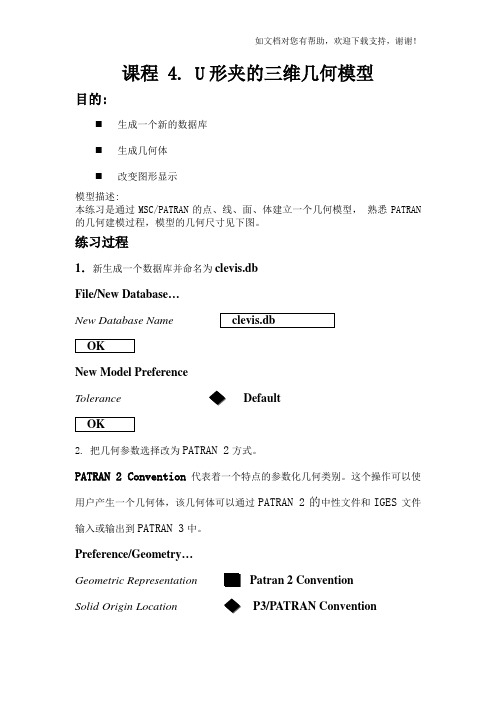
课程 4. U形夹的三维几何模型目的:⏹生成一个新的数据库⏹生成几何体⏹改变图形显示模型描述:本练习是通过MSC/PATRAN的点、线、面、体建立一个几何模型,熟悉PATRAN 的几何建模过程,模型的几何尺寸见下图。
练习过程1.新生成一个数据库并命名为clevis.dbFile/New Database…New Database NameNew Model PreferenceTolerance Default2. 把几何参数选择改为PATRAN 2方式。
PATRAN 2 Convention代表着一个特点的参数化几何类别。
这个操作可以使用户产生一个几何体,该几何体可以通过PATRAN 2的中性文件和IGES文件输入或输出到PATRAN 3中。
Preference/Geometry…Geometric Representation Patran 2 ConventionSolid Origin Location P3/PATRAN Convention3. 生成一个位于U形夹孔内半径上的点。
单击主框架中的Geometry开关。
GeometryAction:Object:Method:Point Coordinates List:为易于查看所产生的新点,可通过Display/Geometry菜单来增大点的尺寸。
Display/Geometry…Point Size:也可打开Entity Labels开关来观查所产生的新点。
Display/Entity Color/Label/Render…4. 用刚生成的点产生4条曲线,来表示U形夹孔的上半部圆弧。
GeometryAction:Object:Method:Total Angle:Curves Per Point:Point List:如果自动执行(Auto Execute)钮已打开,就不需要按Apply。
曲线1到曲线4如下图所示。
5. 现在使用曲线变换生成耳的外圆弧。
patran例子
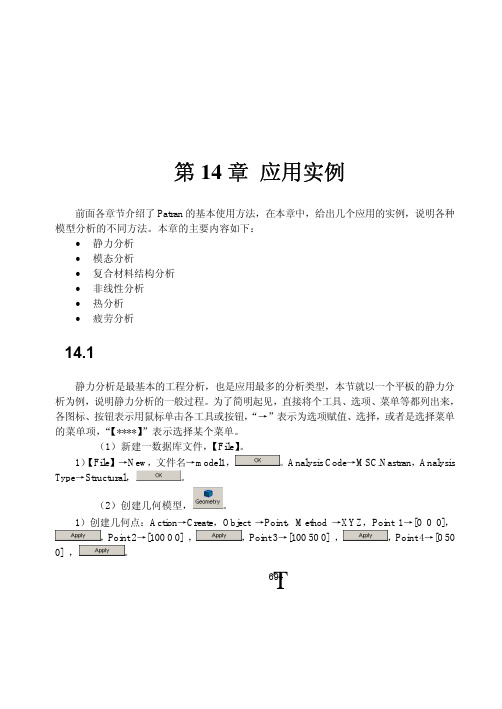
结构的模态分析也是工程中经常遇到的问题,本节就以 14.1 节中的平板结构为例,说明 模态分析的过程。
(1)删除 14.1 节结构中的载荷,
。
1)删除载荷:Action→Delete,Object→Force,Existing Sets→force1,
。模态
是结构本身的特性,当结构确定、约束条件确定之后,结构的模态也就相应的确定下来,所
Static Subcase,Select Fringe Result→Stress Tensor,Quantity→von Mises,
。此时,
平板模型的 von Mises 应力云纹图就显示出来,如图 14-5 所示。从图中可以看出,应力的梯
Τ698
度变化与位移的梯度变化是一致的,在结构右端尖角处,有应力集中现象,这与加载有关。
Τ699
以,这里将施加的载荷去掉。
(2)进行模态分析,
。
1)进行分析:Action→Analyze,Object→Entire Model,Type→Full Run,Job Name→
plate_static ,
, Data Output → OP2 and Print ,
,
,Solution Type→NOMAL MODES,
。Analysis Code→
MSC.Nastran,Analysis Type→Structural,
。
(2)创建几何模型,
。
1)创建几何点:Action→Create,Object →Point,Method →XYZ,Point 1→[0 0 0],
,Point 2→[100 0 0] ,
,Point 3→[100 30 0] ,
patran,初学,入门,自学,实例1
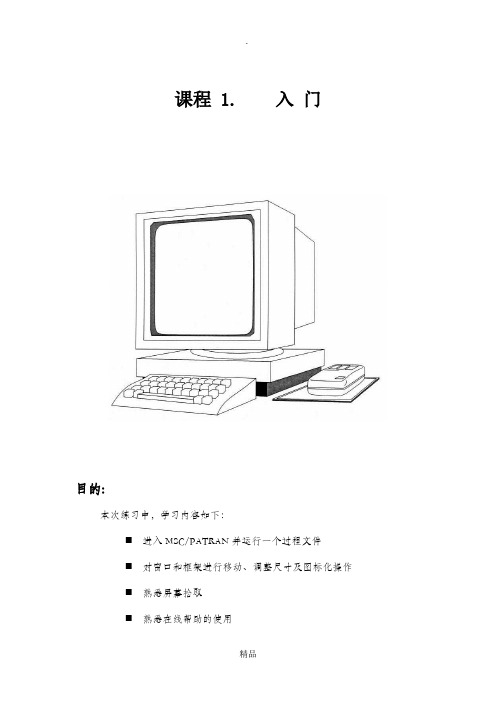
课程 1. 入门目的:本次练习中,学习内容如下:⏹进入MSC/PATRAN并运行一个过程文件⏹对窗口和框架进行移动、调整尺寸及图标化操作⏹熟悉屏幕拾取⏹熟悉在线帮助的使用模型描述:本练习中,将学习如何进入MSC/PATRAN、生成一个MSC/PATRAN数据库及运行一个已存在的过程文件以生成一个用于这次练习的MSC/PATRAN模型。
还将练习对图形窗口和主框架进行移动、调整尺寸及图标化操作。
此外,还要学习如何使用在线帮助。
由于本次练习的重点是学习MSC/PATRAN的基本知识,因此,在练习的过程中穿插讨论了一些MSC/PATRAN的通用命令格式及操作。
练习过程:1.在X—窗口中键入patran。
此窗口中将会显示有关状态信息。
之后MSC/PATRAN主框架将出现。
Main Form如下图:最初,除File菜单外,主框架中的其它菜单都是灰色的。
通常,为利于操作,MSC/PATRAN将把不可能执行的选项设成灰色。
例如,移动鼠标光标到Main Form的File上,单击鼠标左键。
在下拉式菜单中,只出现与数据库有关的操作。
因为运行MSC/PATRAN之后的第一件事是创建或打开一个数据库。
建立一个新的数据库并命名为exereise_1.db。
File/NewNew Database Name:片刻之后,出现绘图窗口。
当建立一个新数据库时,将出现New Model Preferences对话框。
选择框中容差区的不同选项,可使MSC/PATRAN以两种不同方式区分模型中相邻的两个点。
在Tolerance中选Based on Model时,是以模型中最大尺寸的0.05%做为容差,若选Default,则以缺省值0.005作为模型的容差。
在这个练习中,选择Default选项。
在New Model Preferences对话框中,还可以选择Analysis Code 和Analysis Type,它们将影响建模期间各种对话框的内容。
Patran操作步骤仅供参考,照搬的切小JJ
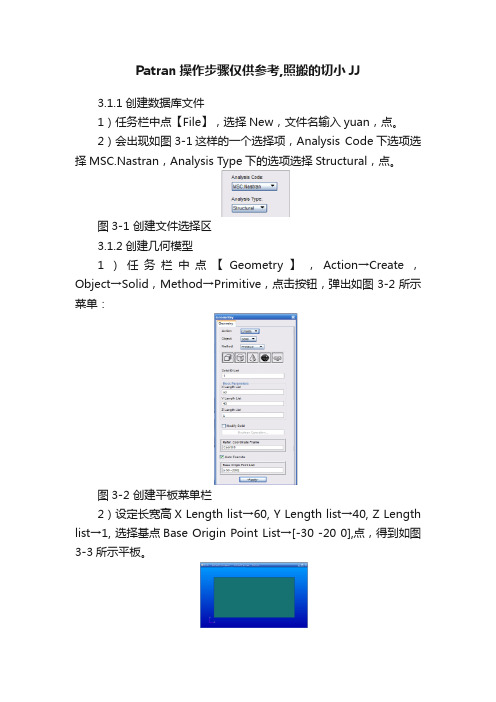
Patran操作步骤仅供参考,照搬的切小JJ3.1.1创建数据库文件1)任务栏中点【File】,选择New,文件名输入yuan,点。
2)会出现如图3-1这样的一个选择项,Analysis Code下选项选择MSC.Nastran,Analysis Type下的选项选择Structural,点。
图3-1 创建文件选择区3.1.2创建几何模型1)任务栏中点【Geometry】,Action→Create,Object→Solid,Method→Primitive,点击按钮,弹出如图3-2所示菜单:图3-2 创建平板菜单栏2)设定长宽高X Length list→60, Y Length list→40, Z Length list→1, 选择基点Base Origin Point List→[-30 -20 0],点,得到如图3-3所示平板。
图3-3 创建平板3)创建圆柱:点击按钮,出现如图3-4所示菜单:图3-4 创建圆柱菜单栏4)设定圆柱高Height List→5,半径Radius List→2,基点Base Origin Point List →[0 0 0],点。
得到如图3-5所示模型:图3-5 带圆柱板5)【Geometry】菜单栏中,Action→Edit,Object→Solid,Method→Boolean,点击按钮,弹出如图3-6所示菜单:图3-6 Boolean菜单6)选中Target Solid下的命令框,左键单击平板,选中Subtracting Solid List 下命令框,左键单击圆柱,点,得到图3-7所示带圆孔板:图3-7 带圆孔板模型3.1.3有限元网络划分1)任务栏中点【Meshing】,Action→Create,Object→Mesh,Type→Solid,弹出如图3-8所示菜单:图3-8 有限元网络划分2)这里我们选用四面体自动划分网格Elem Shape→Ted, Mesher→TetMesh, Topology→Ted4, Input List→Solid 1,取消Automatic Calculation选项前的√,在Value后的命令框中输入1.0,点,得到图3-9模型。
PATRAN学习笔记

如何在PATRAN中转换单位? (2)问如何在Patran中更改背景颜色 (2)文件类型 (2)pro/e导入patran的问题 (2)patran文件导入几点体会 (3)FATAL MESSAGE 9050 (3)PATRAN中如何处理两个零件的连接 (3)复杂模型如何提取中性面时该注意些什么 (4)请教:Patran中怎么改变不了实体和位移的颜色啊? (4)在Patran中如何用igs文件建立solid (4)如何patran中建立铰链接? (5)CID distributed load 和distributed load 的区别 (5)如何在后处理中显示满足一定条件的区域,比如应力达到屈服的区域等 (5)patran的*.op2 (5)我的这个单元如何修复呀? (5)一个工字梁的三维建模 (5)梁的方向定义 (7)patran 几何体 (7)igs格式文件导进来Patran后,做几何修复时应注意什么问题? (7)如何求实体质量 (7)Patran 的完整信息输出: (7)Patran 如何把不小心Equivalence的node分开 (8)Patran中如何定义杆件之间的铰接? (8)Patran如何执行多次Undo? (8)patran中怎么定义一个杆和地面的铰接? (8)关于Patran和proe连接的总结 (8)模态分析我只得到前十阶模态 (8)NASTRAN模态分析如何得到振型参与系数(participation factor) (9)如何模拟圆柱付中的橡胶套 (10)我在用PATRAN做计算时,分析出的结果文件很大,往往提示磁盘空间不足,结果提示 10 在PATRAN分析中如何使分析不产生*.DBALL文件 (10)我的patran不知怎么不能自动调用nastran, (10)通用有限元NASTRAN中的阻尼计算问题 (11)请教NASTRAN计算结果中结构总重量输出的问题 (11)请教未附属性的单元如何查找和修改 (11)请问如何找到一个面上的所有节点啊? (11)为何我的FEM选单中不会出现Hybrid Mesh (11)MSC多解析任务批处理的方法 (11)焊接方式用什么模拟比较真实 (12)求助单元法向如何修改 (12)节点重合 (12)模型的面和面之间有间隙 (12)轴承的模拟问题 (12)Patran中如何模拟点焊单元 (13)如何划分实体网格能使内外套筒的网格节点在接触面的地方一致? (13)齿轮的网格划分问题 (13)惯性力载荷(inertial loading)和加速度载荷有何区别? (13)关于patran随机响应的分析 (13)网站http://www.rz.uni-karlsruhe.de/rz/sw/msc/Webwork/PatBooks.html/support/online%5Fex/如何在PATRAN中转换单位?Patran为了给用户提供最大的便利性&开放性,Patran没有定义具体的单位制。
PATRAN学习笔记

如何在PATRAN中转换单位? (2)问如何在Patran中更改背景颜色 (2)文件类型 (2)pro/e导入patran的问题 (2)patran文件导入几点体会 (3)FATAL MESSAGE 9050 (3)PATRAN中如何处理两个零件的连接 (3)复杂模型如何提取中性面时该注意些什么 (4)请教:Patran中怎么改变不了实体和位移的颜色啊? (4)在Patran中如何用igs文件建立solid (4)如何patran中建立铰链接? (5)CID distributed load 和distributed load 的区别 (5)如何在后处理中显示满足一定条件的区域,比如应力达到屈服的区域等 (5)patran的*.op2 (5)我的这个单元如何修复呀? (5)一个工字梁的三维建模 (5)梁的方向定义 (7)patran 几何体 (7)igs格式文件导进来Patran后,做几何修复时应注意什么问题? (7)如何求实体质量 (7)Patran 的完整信息输出: (7)Patran 如何把不小心Equivalence的node分开 (8)Patran中如何定义杆件之间的铰接? (8)Patran如何执行多次Undo? (8)patran中怎么定义一个杆和地面的铰接? (8)关于Patran和proe连接的总结 (8)模态分析我只得到前十阶模态 (8)NASTRAN模态分析如何得到振型参与系数(participation factor) (9)如何模拟圆柱付中的橡胶套 (10)我在用PATRAN做计算时,分析出的结果文件很大,往往提示磁盘空间不足,结果提示 10 在PATRAN分析中如何使分析不产生*.DBALL文件 (10)我的patran不知怎么不能自动调用nastran, (10)通用有限元NASTRAN中的阻尼计算问题 (11)请教NASTRAN计算结果中结构总重量输出的问题 (11)请教未附属性的单元如何查找和修改 (11)请问如何找到一个面上的所有节点啊? (11)为何我的FEM选单中不会出现Hybrid Mesh (11)MSC多解析任务批处理的方法 (11)焊接方式用什么模拟比较真实 (12)求助单元法向如何修改 (12)节点重合 (12)模型的面和面之间有间隙 (12)轴承的模拟问题 (12)Patran中如何模拟点焊单元 (13)如何划分实体网格能使内外套筒的网格节点在接触面的地方一致? (13)齿轮的网格划分问题 (13)惯性力载荷(inertial loading)和加速度载荷有何区别? (13)关于patran随机响应的分析 (13)网站http://www.rz.uni-karlsruhe.de/rz/sw/msc/Webwork/PatBooks.html/support/online%5Fex/如何在PATRAN中转换单位?Patran为了给用户提供最大的便利性&开放性,Patran没有定义具体的单位制。
patran学习-推荐下载
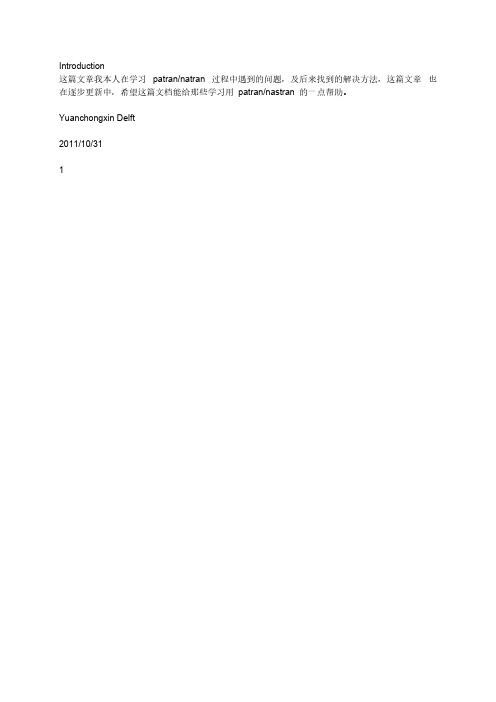
Introduction这篇文章我本人在学习patran/natran 过程中遇到的问题,及后来找到的解决方法,这篇文章也在逐步更新中,希望这篇文档能给那些学习用patran/nastran 的一点帮助。
Yuanchongxin Delft2011/10/3111. THE SOLUTION FOR THE RESIDUAL STRUCTURE AND THE APPLIED LOADS FOR THE CURRENT SUBCASE ARE ZERO.后来将边界条件由123456改为123,即将位移约束变成simplified supported,就没有此问题了。
2. USER WARNING MESSAGE 4124 (IFS3P)THE SPCADD OR MPCADD UNION CONSISTS OF A SINGLE SET 在图中用了RB3 的MPC,其中dependent node (ux,uy,uz), independent(ux,uy,uz,rx,ry,rz),有可能是这里的问题。
不过这个倒不影响计算结果。
3. 建立夹层结构的有限元网络对于meshing, sweep can produce the solid element on the basis of the shell element. 另外sweep 下的loft,可以在两个shell mesh 之间,创建solid element. 对于夹层结构的modeling, shell and solid element should share common node. 否则算出来的结果,solid stress 为零。
至于如何共用节点,则需用到element 下的sweep 命令。
4. No PARAM values were set in the Control File不管失败还是成功的f06 文件中,都会出现这句话。
patran实例教程――3
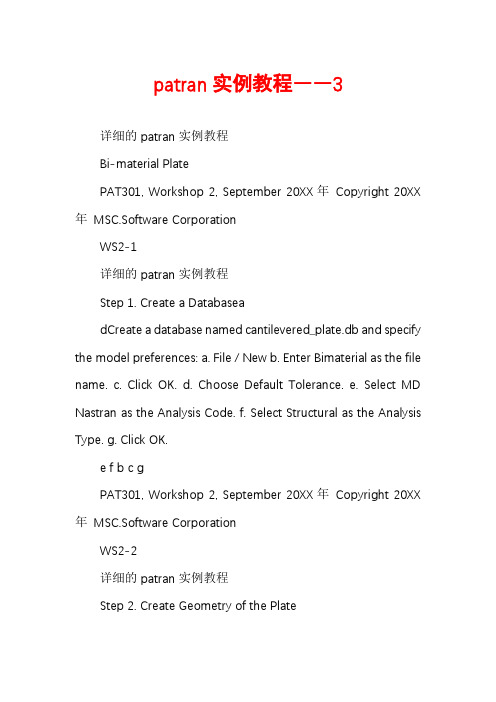
patran实例教程――3详细的patran实例教程Bi-material PlatePAT301, Workshop 2, September 20XX年Copyright 20XX 年MSC.Software CorporationWS2-1详细的patran实例教程Step 1. Create a DatabaseadCreate a database named cantilevered_plate.db and specify the model preferences: a. File / New b. Enter Bimaterial as the file name. c. Click OK. d. Choose Default Tolerance. e. Select MD Nastran as the Analysis Code. f. Select Structural as the Analysis Type. g. Click OK.e f b c gPAT301, Workshop 2, September 20XX年Copyright 20XX 年MSC.Software CorporationWS2-2详细的patran实例教程Step 2. Create Geometry of the Platea. Geometry: Create / Surface / XYZb. Click under Vector Coordinates List and enter 2 1.6 0.c. Click Apply.abcPAT301, Workshop 2, September 20XX年Copyright 20XX 年MSC.Software CorporationWS2-3详细的patran实例教程Step 2. Create Geometry of the Plate(Cont.)a. b. c. d.Geometry: Create / Curve / 2D Circle Input the radius 0.3 Input Center point [1 0.8 0] Click Applyabc dPAT301, Workshop 2, September 20XX年Copyright 20XX年MSC.Software Corporation WS2-4详细的patran实例教程Step 2. Create Geometry of the Plate (Cont.)a. b. c. d. e.Geometry: Edit / Surface / Break Select ‘Delete OriginalSurfaces’ Input Surface 1 Input Curve 1 Click Applyad bc d c ePAT301, Workshop 2, September 20XX年Copyright 20XX 年MSC.Software CorporationWS2-5详细的patran实例教程Step 3. Create Group of the Plateaa. Click Group/ Creatb. Click under New Group Name and enter fibrec. Click under Entity Selection and select Surface 3d. Click Applyb bcPAT301, Workshop 2, September 20XX年Copyright 20XX 年MSC.Software CorporationdWS2-6详细的patran实例教程Step 3. Create Group of the Plate (Cont.)a. Click under New Group Name and enter matrixb. Click under Entity Selection and select Surface 2c. Click Applyb abPAT301, Workshop 2, September 20XX年Copyright 20XX 年MSC.Software CorporationcWS2-7详细的patran实例教程Step 4. Meshing with Quad4 Elementsd a f b ea. b. c. d. e. Click Group/post Select fibre Click Apply Elements: Create / Mesh / Surface Select Elem Shape: Quad Mesher: Paver Topology: Quad4 f. Click on Surface List and select Surface 3. g. Input global Length : 0.1 h. Click Apply.PAT301, Workshop 2, September 20XX年Copyright 20XX年MSC.Software Corporation WS2-8fgch详细的patran实例教程Step 4. Meshing with Quad4 Elements (Cont.)a. b. c. d. e. Click Group/post Select matrix Click Apply Elements: Create / Mesh / Surface Select Elem Shape: Quad Mesher: Paver Topology: Quad4 f. Click on Surface List and select Surface 2. g. Input global Length : 0.1 h. Click Apply.dbefgfPAT301, Workshop 2, September 20XX年Copyright 20XX 年MSC.Software CorporationWS2-9ch详细的patran实例教程Step 4. Meshing with Quad4 Elements (Cont.)aa. b. c. d. Click Group/post Select fibre and matrix Click Apply Elements: Equivalence/ All / Tolerance Cube e. Click Apply.dbePAT301, Workshop 2, September 20XX年Copyright 20XX 年MSC.Software CorporationcWS2-10详细的patran实例教程Step 4. Meshing with Quad4 Elements (Cont.)a. Elements: Verify/ Element / Boundariesb. Display Type: select Free Edgesc. Click Apply. Your model should look like the following:abcPAT301, Workshop 2, September 20XX年Copyright 20XX 年MSC.Software CorporationWS2-11详细的patran实例教程Step 5. Create a Displacement at right EndA displacement will be applied to a group of nodes at the end of the hole plate: a. Loads / BCs: Create / Displacement / Nodal b. Click under New Set Name and enter displacemen. c. Select Input Data. d. Enter 0.2 , , on Translations T1 T2 T3. e. Click OK. f. Click Select Application Region. g. Select FEM on Geometry Filter.a dgbc fPAT301, Workshop 2, September 20XX年Copyright 20XX 年MSC.Software Corporation WS2-12e详细的patran实例教程Step 5. Create a Displacement at right End(Cont.)a. Click under Select Nodes and select the right node as shown in the figure.b. Click Add.c. Click OK.d. Click Apply.a bacPAT301, Workshop 2, September 20XX年Copyright 20XX 年MSC.Software CorporationdWS2-13详细的patran实例教程Step 6. Create Constraints on the Plate(Fixed_1)g aConstrain the hole plate, fixing all six degrees of freedom at left down node: a. Loads / BCs: Create / Displacements / Nodal b. Click under New Set Name, and enter fix_1. c. Select Input Data.d. Enter 0 0 0 for Translations T1 T2 T3 and Rotations R1 R2 R3.e. Click OK.f. Click on Select Application Region.g. Select FEM on Geometry Filter.dbc fPAT301, Workshop 2, September 20XX年Copyright 20XX 年MSC.Software Corporation WS2-14e详细的patran实例教程Step 6. Create Constraints on the Plate (Fixed_1 Cont.)a. Click under Select Nodesb. Select the node shown in the figurec. Click Add. d. Click OK.e. Click Apply.a cdPAT301, Workshop 2, September 20XX年b Copyright 20XX 年MSC.Software CorporationeWS2-15详细的patran实例教程Step 6. Create Constraints on the Plate(Fixed_2)g aConstrain the hole plate, fixing five degrees of freedom at other left nodes: a. Loads / BCs: Create / Displacements / Nodal b. Click under New Set Name, and enter fix_2. c. Select Input Data.d. Enter 0 , , 0 for Translations T1 T2 T3 and 0 0 0 for Rotations R1 R2 R3.e. Click OK.f. Click on Select Application Region.g.Select FEM on Geometry Filter.dbc fPAT301, Workshop 2, September 20XX年Copyright 20XX 年MSC.Software Corporation WS2-16e详细的patran实例教程Step 6. Create Constraints on the Plate (Fixed_2 Cont.)a. Click under Select Nodesb. Select the node shown in the figurec. Click Add. d. Click OK.e. Click Apply.a cb dPAT301, Workshop 2, September 20XX年Copyright 20XX 年MSC.Software CorporationeWS2-17详细的patran实例教程Step 6. Create Constraints on the Plate (Cont.)aa. Click on Front view icon from the tool bar. Your model should look like the following:PAT301, Workshop 2, September 20XX年Copyright 20XX 年MSC.Software CorporationWS2-18详细的patran实例教程Step 7. Defining the Material (mat_1)aWe will set aluminum as the material of the plate: a. Materials: Create / Isotropic / Manual Input b. Select on Material Name and enter mat_1. c. Select Input Properties. d. Enter: Elastic Modulus: 10e6. Poisson Ratio: 0.3. e. Click OK. f. Click Apply.dbc ePAT301, Workshop 2, September 20XX年Copyright 20XX年MSC.Software CorporationfWS2-19详细的patran实例教程Step 7. Defining the Material (mat_2)aWe will set aluminum as the material of the plate: a. Materials: Create / Isotropic / Manual Input b. Select on Material Name and enter mat_2. c. Select Input Properties. d. Enter: Elastic Modulus: 10e8. Poisson Ratio: 0.28. e. Click OK. f. Click Apply.dbcPAT301, Workshop 2, September 20XX年Copyright 20XX 年MSC.Software Corporationf WS2-20e详细的patran实例教程Step 8. Defining the Element Properties (fibre)a. Properties: Create / 2D / Shellb. Select Property Set Name and enter pro_fibre.c. Select Input Properties.d. Click Mat Prop Name icone. Choose Mat_1 and enter 1.0 as the Thickness.f. Click OK.d ae ebcfPAT301, Workshop 2, September 20XX年Copyright 20XX 年MSC.Software Corporation。
- 1、下载文档前请自行甄别文档内容的完整性,平台不提供额外的编辑、内容补充、找答案等附加服务。
- 2、"仅部分预览"的文档,不可在线预览部分如存在完整性等问题,可反馈申请退款(可完整预览的文档不适用该条件!)。
- 3、如文档侵犯您的权益,请联系客服反馈,我们会尽快为您处理(人工客服工作时间:9:00-18:30)。
课程 3. 连柄的几何模型
目的:
⏹从IGES文件中输入几何图。
⏹在MSC/PATRAN(Phase I)产生几何体。
模型描述:
本练习,将产生一个由表面构成的连柄几何模型。
首先,输入一个IGES文件,此文件包含一个表面和一些曲线。
曲线将用来定义MSC/PATRAN 中裁剪面。
建议的练习步骤:
⏹生成一个新的数据库,并命名为Con_rod.db。
模型近似最大
尺寸是3单位,用MSC/NASTRAN作为分析代码。
⏹输入名为Con_rod.igs的IGES文件,关闭除曲线标号外的
所有实体标号。
⏹把模型中所有外轮郭曲线链接在一起,成为第一个连续环。
⏹把内部表面的边界线链接成第二个连续环。
⏹用生成的两条环型曲线产生MSC/PATRAN中的表面,并在连柄顶
部产生一圆孔。
练习过程:
1. 产生一个新的数据库,并命名为Con_rod.db。
模型近似最大尺寸是3单位,用MSC/NASTRAN作为分析代码。
File/New Database…
New Database Name
New Model Preference
Tolerance Based on Model
Approximate Maximum
Model Dimension:
Analysis Code:
Analysis Type
2.输入名为Con_rod.igs的IGES文件,关闭除曲线标号外的所有实体标号。
File/Import
Object :
Source:
IGES File:
由于IGES格式数据文件的特点,当MSC/PATRAN发现有重复曲线时,将会问你如何处理。
当它问你是否希望产生一条重复曲线(Do you wish to Create a Duplicate Curve?)时,点击Not for All(全部不要)。
如果仅回答No, 则MSC/PATRAN遇到每一条重复线时都会向你提问。
而回答No for All,则MSC/PATRAN不会对每条重复线都向你提问,它告诉MSC/PATRAN不要产生任何一条重复线。
当MSC/PATRAN完成输入过程后,IGES输入摘要(IGES Import Summary)将出现。
浏览这些信息,然后单击OK钮关闭窗口。
输入文件后,选择工具条中如下的标号控制(label Control)图标打开曲线标号。
曲线标号控制面板将出现,选择如下的曲线(Curve)图标。
再在工具条中选择这个图标来打开显示线(Display lines)开关。
将出现如下视图。
3.把模型中所有外轮廓曲线链接在一起,成为一个连续环。
Geometry
Action:
Object:
Method:
用自动链接(Auto chain)产生裁剪面的内外边,按压相关钮激活Auto chain 框。
Select a Start Curve:
当问及是否删除原曲线时,回答yes 。
单击主框中如下的重画图标。
4.把内部表面的边界线链接成第二条曲线。
Action:
Object:
Method:
Curve List
当你选择与曲线相对应的边时,改变选择菜单(Select Menu
)中如下的图标。
单击并拖拉一个矩形来包围红紫色表面。
链接此面的6条边
当问及是否删除原曲线时,回答yes。
单击重画图标。
模型现在如下图示。
5.用产生的两条曲线产生裁剪面,并在连柄顶部产生一圆孔。
Action:
Object:
Method:
Option:
Outer Loop List:
Inner Loop List:
用多次拾取(Shift键+鼠标左键)来把曲线22加入到列表中。
Shift 拾取曲线22的中心。
如所需实体没有选上,可进行循环拾取: 即把光标放在曲线22的中心上,单击鼠标右键,直到数据框中出现曲线22为止。
注意在上框中,有两个要删除的环: 一个外环,一个内环。
因此,MSC/PATRAN
将两次问及是否要删除原曲线。
两次都回答yes。
现在模型如下:
完成这个练习后,关闭数据库。
